如何下载JDK9和配置JDK9的环境变量
1、打开百度搜索,输入“”Java“”点击百度一下,
再点击Java SE Development Kit8 Download
如下图:
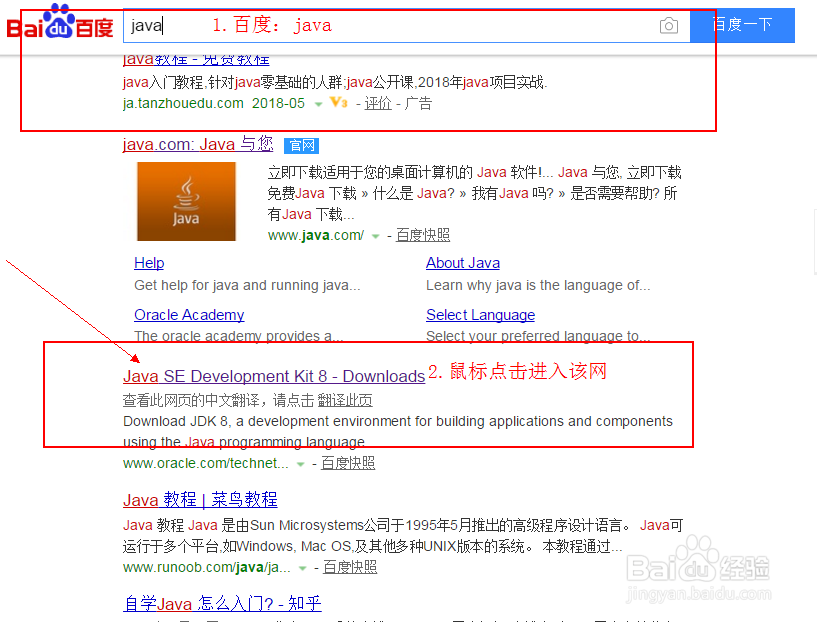
2、点击进入Download官网,
选择Accept license Agreement单选按钮
点击和自己电脑系统配置的JDK下载
如下图
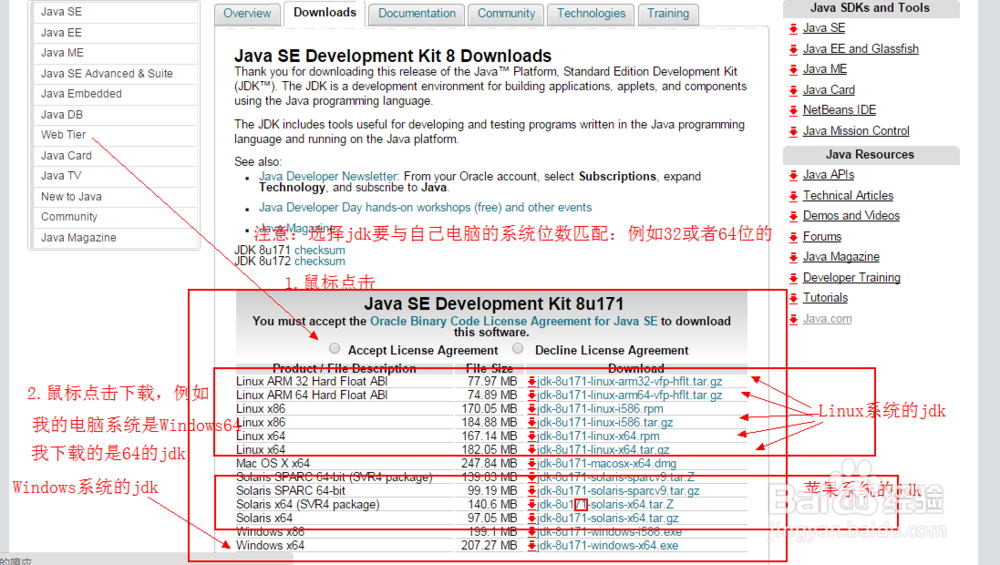
3、等待下载完成!
如下图

4、下载完成之后,点击安装,如下图

5、等待初始化,如下图


6、进入安装程序界面,点击下一步
如下图

7、可点击更改安装路径(这个要记住,等一下要用);
注意:路径不能出现中文名称!
然后点击安装

8、等待安装完成,如下图

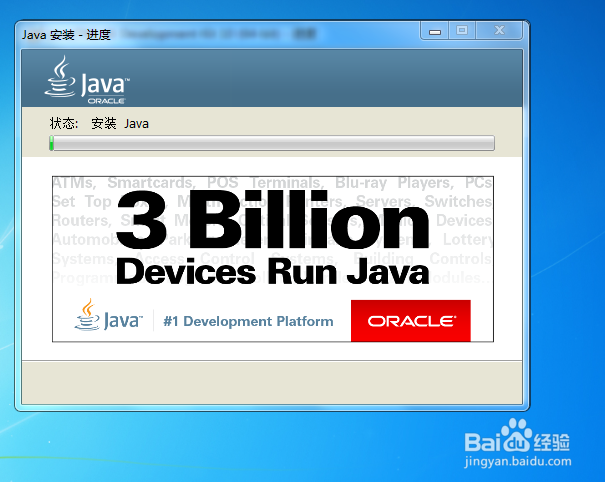
9、安装完成之后,点击关闭按钮!

10、安装完成之后;
到配置环境变量:
选中计算机鼠标右击--->选择属性--->高级系统设置--->如下图

11、点击环境变量,如下图

12、在系统变量里点击新建按钮
变量名为:JAVA_HOME
值:JDK安装路径
比如本人的
变量名:JAVA_HOME
值:C:\Program Files\Java\jdk9
然后点击确定;

13、最后一步:
在系统变量里找到Path变量
然后点击编辑
变量名不变
在值的后面加上:
%JAVA_HOME%\bin;%JAVA_HOME%\jre\bin;
注意了:所有符号必须是英文的;

14、希望能够帮到您!有用请投个票;谢谢!祝您生活愉快!
声明:本网站引用、摘录或转载内容仅供网站访问者交流或参考,不代表本站立场,如存在版权或非法内容,请联系站长删除,联系邮箱:site.kefu@qq.com。
阅读量:116
阅读量:88
阅读量:40
阅读量:136
阅读量:94